Nikon COOLPIX S6150 Инструкция по эксплуатации онлайн
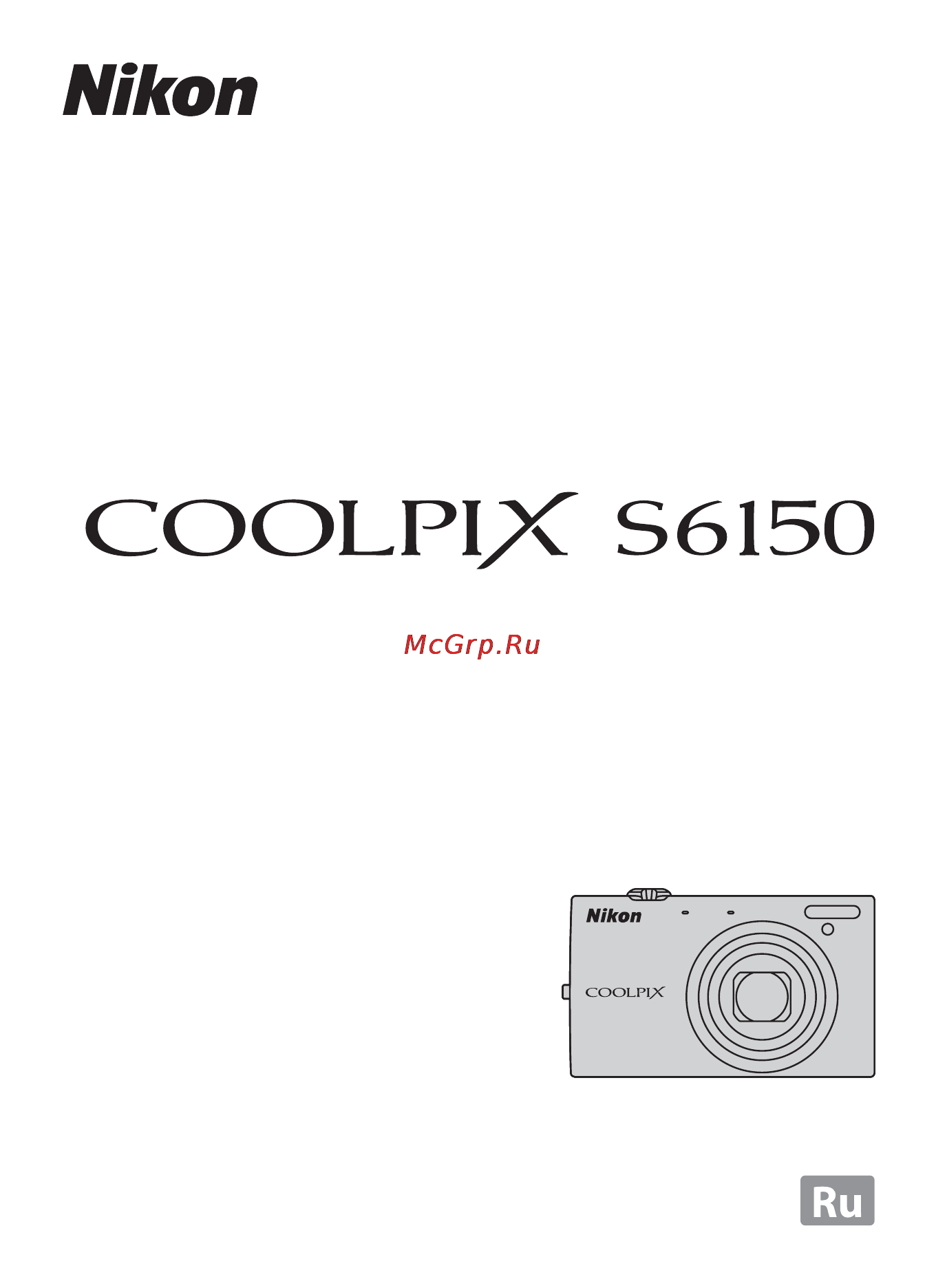
Данное руководство не может быть воспроизведено в любой
форме целиком или частично (за исключением краткого
цитирования в статьях или обзорах) без письменного
разрешения компании NIKON.
Отпечатано в России
CT1G01(1D)
6MNA111D-01
Руководство пользователя
ЦИФРОВАЯ ФОТОКАМЕРА
Содержание
- Руководство пользователя 1
- Меры предосторожности 4
- Предупреждения 4
- Примечания 7
- Введение 8
- Оглавление 8
- Первые шаги 16 8
- Дополнительные сведения о съемке 41 9
- Оглавление 9
- Фотосъемка и просмотр режим a авто 26 9
- Дополнительные сведения о просмотре 82 10
- Оглавление 10
- Запись и воспроизведение видеороликов 28 11
- Оглавление 11
- Подключение к телевизору компьютеру и принтеру 34 11
- Редактирование изображений 13 11
- Оглавление 12
- Основные настройки фотокамеры 49 12
- Технические примечания и алфавитный указатель 76 12
- Уход за фотокамерой 73 12
- Введение 13
- Об этом руководстве 13
- Информация и меры предосторожности 14
- Используйте только фирменные электронные принадлежности nikon 14
- Концепция постоянного совершенствования 14
- О руководствах 14
- Перед съемкой важных событий 14
- Введение 15
- Информация и меры предосторожности 15
- Уведомление о запрещении копирования или воспроизведения 15
- Утилизация устройств хранения данных 15
- Корпус фотокамеры 16
- Основные элементы фотокамеры 16
- Основные элементы фотокамеры 17
- Кнопка a режим съемки 18
- Кнопка b e видеосъемка 18
- Кнопка c просмотр 18
- Кнопка видеосъемка 18
- Кнопка просмотр 18
- Кнопка режим съемки 18
- Основные операции 18
- Прикрепление ремня фотокамеры 19
- Спусковая кнопка затвора 19
- Касание 20
- Перетаскивание 20
- Работа с сенсорной панелью 20
- Закрепление стилуса 21
- Использование стилуса 21
- 00 1 1 1 1 22
- 1 3 7 89 22
- 50 50 50 22
- Работа основного дисплея монитора сенсорной панели 22
- Съемка экран с информацией 22
- Съемка элементы управления работой 23
- 1 3 4 5 6 7 24
- Просмотр экран с информацией 24
- Просмотр элементы управления работой 25
- Работа с вкладками 26
- Можно применять параметры съемки доступные элементы настройки отличаются в зависимости от режима съемки a 41 каждый символ также указывает на текущую настройку 27
- Можно редактировать и удалять изображения а также устанавливать параметры просмотра доступные элементы настройки различаются в зависимости от типа изображения и режима просмотра 27
- Просмотр 27
- Работа основного дисплея монитора сенсорной панели 27
- Съемка 27
- Первые шаги 28
- Установка батареи 28
- Извлечение батареи 29
- Вставьте батарею a 16 30
- Зарядка батареи 30
- Подготовьте сетевое зарядное устройство eh 69p 30
- С помощью кабеля usb входит в комплект поставки подсоедините сетевое зарядное устройство к фотокамере 30
- Зарядка батареи 31
- Отсоедините сетевое зарядное устройство от розетки а затем отсоедините кабель usb 31
- Подключите сетевое зарядное устройство к розетке 31
- Зарядка батареи 32
- Зарядка с помощью компьютера или зарядного устройства 32
- Источник питания переменного тока примечания 32
- Сетевое зарядное устройство примечания 32
- Включение и выключение фотокамеры 33
- Зарядка батареи 33
- Чтобы включить фотокамеру нажмите на выключатель питания загорается индикатор включения питания зеленый и включается монитор индикатор включения питания выключается при включении монитора для выключения фотокамеры нажмите выключатель питания еще раз при выключении фотокамеры выключается и индикатор включения питания и монитор выключенная фотокамера при нажатии и удерживании нажатой кнопки c включается в режиме просмотра a 32 33
- Настройка языка даты и времени 34
- Выберите порядок отображения дня месяца и года 35
- Изменение даты и времени 35
- Коснитесь i 35
- Извлечение карт памяти 36
- Установка карт памяти 36
- Карты памяти 37
- Переключатель защиты от записи 37
- Установка карт памяти 37
- Форматирование карт памяти 37
- Авто 38
- Фотосъемка и просмотр режим авто 38
- Шаг 1 включение фотокамеры и выбор режима 38
- Шаг 1 включение фотокамеры и выбор режима авто 38
- Если в режиме ожидания монитор выключается в целях сохранения энергии мигает индикатор включения питания a 162 нажмите одну из следующих кнопок чтобы вновь включить его выключатель питания спусковая кнопка затвора кнопка a или кнопка b e видеосъемка 39
- Символы отображаемые в режиме a авто 39
- Символы отображаемые в режиме авто 39
- Шаг 1 включение фотокамеры и выбор режима a авто 39
- Шаг 2 компоновка кадра 40
- Использование зума 41
- Цифровой зум 41
- Нажмите спусковую кнопку затвора наполовину 42
- Плавно нажмите спусковую кнопку затвора до конца 42
- Шаг 3 фокусировка и съемка 42
- Автофокусировка 43
- Вспомогательная подсветка аф и вспышка 43
- Когда объект съемки расположен близко к фотокамере 43
- При сохранении 43
- Распознавание лиц примечание 43
- Сенсорный спуск 43
- Шаг 3 фокусировка и съемка 43
- Просмотр изображений режим просмотра 44
- Шаг 4 просмотр и удаление изображений 44
- Удаление ненужных изображений 45
- M режим вспышки 46
- Использование основных функций съемки 46
- Режим вспышки 46
- Индикатор вспышки 47
- Использование вспышки примечание 47
- Использование основных функций съемки 47
- Настройка режима вспышки 47
- Съемка при недостаточном освещении или при отключенной вспышке c 47
- Использование основных функций съемки 48
- Подавление эффекта красных глаз 48
- N съемка с автоспуском 49
- Коснитесь 10s или 2s 49
- Коснитесь левой вкладки чтобы отобразить элементы управления параметрами a 14 а затем коснитесь символа автоспуска 49
- Скомпонуйте кадр и нажмите спусковую кнопку затвора наполовину 49
- Съемка с автоспуском 49
- Плавно нажмите спусковую кнопку затвора до конца 50
- P режим макросъемки 51
- Режим макросъемки 51
- O изменение яркости с помощью поправки экспозиции 52
- Изменение яркости с помощью поправки экспозиции 52
- Выбор режима съемки 53
- Дополнительные сведения о съемке 53
- Коснитесь символа требуемого режима съемки 53
- Нажмите кнопку a в режиме съемки 53
- В следующих режимах съемки при наведении на лицо человека фотокамера обнаруживает лицо и фокусируется на нем если распознается более одного лица то лицо по которому выполняется фокусировка выделяется двойной рамкой указывающей активную зону фокусировки а лица вне активной зоны фокусировки выделяются одиночной рамкой 54
- Выбор режима съемки 54
- Если при нажатии спусковой кнопки затвора наполовину в режиме a авто не обнаруживается ни одного лица фотокамера автоматически выбирает одну или несколько из девяти зон фокусировки в которой находится объект ближайший к фотокамере при использовании режима автовыбор сюжета зона фокусировки изменяется в зависимости от выбранного фотокамерой сюжетного режима 54
- Коснитесь лица отображаемого в одиночной рамке для перемещения зоны фокусировки на это лицо a 47 52 если используется функция ведения объекта a 50 коснитесь распознанного фотокамерой лица выделенного рамкой чтобы начать ведение этого лица 54
- Распознавание лиц 54
- Выбор режима съемки 55
- Просмотр изображений снятых с использованием системы распознавания лиц 55
- Настройка параметров режима a авто 56
- Настройка параметров режима авто 56
- A режим изображения изменение качества изображения размера изображения 57
- Настройка параметров режима a авто 57
- Режим изображения изменение качества изображения размера изображения 57
- Режим изображения относится к комбинации размера изображения и качества изображения сжатия выбранных во время сохранения изображений выберите режим изображения который лучше всего подходит для того как будут в дальнейшем применяться изображения а также в зависимости от емкости внутренней памяти или карты памяти чем больше размер изображения тем больше может быть его размер при печати и просмотре на котором не будет заметен эффект зернистости однако при этом сокращается число изображений которые можно сохранить 57
- Настройка параметров режима a авто 58
- Число оставшихся кадров 58
- Q сенсорный спуск касание монитора для спуска затвора 59
- Коснитесь нижней вкладки коснитесь q s r a 44 а затем коснитесь q сенсорный спуск 59
- Коснитесь требуемого объекта чтобы сделать снимок 59
- Сенсорный спуск касание монитора для спуска затвора 59
- Настройка параметров режима a авто 60
- Сенсорный спуск примечания 60
- Настройка параметров режима a авто 61
- Режимы съемки с поддержкой сенсорного спуска 61
- Ведение объекта фокусировка на движущемся объекте 62
- Нажмите спусковую кнопку затвора чтобы сделать снимок 63
- R сенсорный аф аэ касание монитора для фокусировки 64
- Коснитесь нижней вкладки коснитесь q s r a 44 а затем коснитесь r сенсорный аф аэ 64
- Коснитесь объекта на котором следует сфокусироваться 64
- Сенсорный аф аэ касание монитора для фокусировки 64
- Нажмите спусковую кнопку затвора чтобы сделать снимок 65
- Настройка параметров режима a авто 66
- Съемка при которой автоматическая фокусировка может быть не выполнена 66
- E чувствительность 67
- Настройка параметров режима a авто 67
- Чем выше чувствительность тем меньше света требуется для съемки поэтому можно снимать более темные объекты кроме того более высокая чувствительность позволяет уменьшить значение выдержки что в свою очередь уменьшает эффект дрожания фотокамеры и смазывание объекта по сравнению с тем же объектом снятым при том же освещении хотя высокая чувствительность iso позволяет снимать объекты при недостаточном освещении без использования вспышки или при съемке в режиме телефото при ее использовании может появиться шум случайно расположенные яркие цветные точки возникающие как правило в темных областях изображения 67
- Чувствительность 67
- C непрерывный 68
- Включите режим непрерывной съемки или bss выбор лучшего снимка 68
- Настройка параметров режима a авто 68
- Непрерывный 68
- W баланс белого регулировка оттенка 69
- Баланс белого регулировка оттенка 69
- Настройка параметров режима a авто 69
- Цвет света отраженного от объекта изменяется в зависимости от цвета источника света человеческий мозг может адаптироваться к изменению условий освещения поэтому человек воспринимает белый цвет независимо от того где расположены белые объекты в тени под прямыми солнечными лучами или освещены лампой накаливания цифровые фотокамеры могут имитировать эту адаптацию путем обработки изображений в соответствии с цветом источника света эта функция называется баланс белого для получения на изображении естественных цветов перед съемкой выберите значение баланса белого соответствующее источнику света хотя для большинства видов освещения можно использовать настройку авто для более точного результата можно также выбрать значение баланса белого соответствующее определенному источнику света 69
- Выбор сюжетного режима 71
- Съемка сюжетов сюжетный режим 71
- Параметры съемки в сюжетном режиме 72
- Съемка сюжетов сюжетный режим 72
- Съемка в сюжетном режиме выбранном фотокамерой автоматический выбор сюжета 74
- Съемка сюжетов сюжетный режим 75
- Фокусировка в сюжетном режиме автоматического выбора сюжета 75
- Функции доступные в сюжетном режиме автоматического выбора сюжета 75
- Выбор сюжетного режима для съемки функции 76
- Дополнительную информацию об автоматическом выборе сюжета смотрите в разделе съемка в сюжетном режиме выбранном фотокамерой автоматический выбор сюжета a 62 76
- Съемка сюжетов сюжетный режим 76
- Съемка сюжетов сюжетный режим 77
- Съемка сюжетов сюжетный режим 78
- Съемка сюжетов сюжетный режим 79
- Съемка сюжетов сюжетный режим 80
- Съемка сюжетов сюжетный режим 81
- Съемка сюжетов сюжетный режим 82
- Съемка сюжетов сюжетный режим 83
- Использование параметра рисунок 84
- Коснитесь i 84
- Коснитесь сюжетного режима a рисунок a 59 84
- Нажмите кнопку a в режиме съемки а затем коснитесь c 84
- Напишите заметку или создайте рисунок 84
- Коснитесь да 85
- Съемка сюжетов сюжетный режим 85
- Коснитесь p съемка панорамы a 59 86
- Коснитесь символа направления 86
- Нажмите кнопку a в режиме съемки а затем коснитесь c 86
- Панорамная съемка 86
- Сделайте первый снимок 86
- По окончании съемки коснитесь h 87
- Сделайте следующий снимок 87
- Съемка улыбок режим интеллектуального портрета 88
- Автоматическое выключение питания в режиме таймера улыбки 89
- Дополнительная информация 89
- Индикатор автоспуска 89
- Спуск затвора вручную 89
- Съемка улыбок режим интеллектуального портрета 89
- Функция смягчении тона кожи примечания 89
- Изменение параметров режима интеллектуального портрета 90
- Настройки ниже можно выполнить коснувшись вкладки для отображения элементов управления параметрами в режиме интеллектуального портрета каждый символ также указывает на текущую настройку коснитесь символа требуемого элемента чтобы отобразить экран настройки данного элемента коснитесь вкладки еще раз чтобы скрыть элементы управления параметрами 90
- Съемка улыбок режим интеллектуального портрета 90
- Параметры в режиме интеллектуального портрета 91
- Съемка улыбок режим интеллектуального портрета 91
- Некоторые параметры съемки нельзя применять вместе с другими функциями 92
- Параметры фотокамеры которые нельзя использовать одновременно 92
- Дополнительная информация 93
- Параметры фотокамеры которые нельзя использовать одновременно 93
- Функции использование которых в режиме съемки ограничено 93
- Действия в режиме полнокадрового просмотра 94
- Дополнительные сведения о просмотре 94
- Поверните рычажок зуммирования в направлении f h в режиме полнокадрового просмотра a 82 для показа изображений в виде контактных отпечатков уменьшенных изображений 95
- При отображении уменьшенных изображений можно выполнять следующие действия 95
- Просмотр нескольких изображений просмотр уменьшенных изображений 95
- Отображение в режиме просмотра уменьшенных изображений 96
- Отображение уменьшенных изображений в режиме избранных снимков и автосортировки 96
- Просмотр нескольких изображений просмотр уменьшенных изображений 96
- Поворот рычажка зуммирования в направлении g i в режиме полнокадрового просмотра a 82 приводит к увеличению центральной части текущего изображения разметка в нижнем правом углу показывает отображаемую в данный момент часть изображения 97
- При отображении увеличенной части изображения можно выполнять следующие операции 97
- Просмотр крупным планом увеличение при просмотре 97
- Изображения снятые с использованием системы распознавания лиц или системы распознавания питомцев 98
- Выбор режима просмотра 99
- Коснитесь символа требуемого режима просмотра 99
- Нажмите кнопку c в режиме просмотра 99
- Добавление изображений в альбомы 100
- Сортировка избранных снимков режим избранных снимков 100
- Добавление избранных снимков примечания 101
- Дополнительная информация 101
- Сортировка избранных снимков режим избранных снимков 101
- Коснитесь требуемого альбома 102
- Нажмите кнопку c в режиме просмотра а затем коснитесь h 102
- Просмотр изображений в альбоме 102
- Удаление изображений из альбомов 103
- Действия в режиме избранных снимков 104
- На экране списка альбомов можно выполнять следующие действия шаг 2 a 90 104
- Сортировка избранных снимков режим избранных снимков 104
- Изменение символов присвоенных альбомам 105
- Добавление изображений в альбомы 106
- Просмотр избранных снимков 106
- Сортировка избранных снимков режим избранных снимков 106
- Поиск изображения в режиме автосортировки 107
- Просмотр изображений в режиме автосортировки 107
- Категории режима автосортировки 108
- Поиск изображения в режиме автосортировки 108
- Действия в режиме автосортировки 109
- На экране списка категорий можно выполнять следующие действия шаг 2 a 95 109
- Поиск изображения в режиме автосортировки 109
- 0002 0002 110
- 15 15 30 30 30 15 11 2011 15 11 2011 15 11 2011 110
- В режиме списка по дате можно просмотреть до 9 000 последних сохраненных изображений изображения снятые фотокамерой на которой не настроены дата и время будут иметь дату создания 1 января 2011 года 110
- Выбор даты в режиме списка по дате 110
- Выбор изображений снятых в определенный день режим списка по дате 110
- Выбор изображений снятых в определенный день режим списка по дате 111
- Действия в режиме списка по дате 111
- На экране списка по дате можно выполнить следующие действия шаг 2 a 98 111
- Для настройки параметров изображения или его редактирования коснитесь вкладки в режиме полнокадрового просмотра чтобы отобразить элементы управления параметрами доступные элементы управления и дисплей монитора зависят от текущего изображения и настроек фотокамеры коснитесь символа требуемого элемента чтобы отобразить экран настройки данного элемента коснитесь вкладки еще раз чтобы скрыть элементы управления параметрами 112
- Параметры режима просмотра 112
- Выставление оценки для изображений 113
- Оценки можно выставить не более чем для 999 изображений выставить оценку для видеороликов невозможно оценка выставленная с помощью coolpix s6150 не распознается компьютером 113
- Просмотр изображений по оценке 113
- B показ слайдов 114
- Показ слайдов 114
- B показ слайдов 115
- Коснитесь x эффекты y интервал кадров z фоновая музыка или x громкость на шаге 2 в разделе b показ слайдов a 102 чтобы изменить требуемую настройку 115
- Параметры показа слайдов 115
- D защита важных изображений защита 116
- Защита важных изображений защита 116
- Защита одного изображения 116
- Помните что форматирование внутренней памяти фотокамеры или карты памяти приведет к необратимому удалению защищенных файлов a 163 116
- Защита нескольких изображений 117
- Коснитесь i 117
- Коснитесь изображений для которых требуется установить защиту 117
- Переключитесь в режим просмотра уменьшенных изображений a 83 коснитесь нижней вкладки чтобы отобразить элементы управления параметрами а затем коснитесь d 117
- Снятие защиты с изображений 117
- A создание задания печати dpof 118
- Создание задания печати dpof 118
- Создание задания печати для одного изображения 118
- A создание задания печати dpof 119
- Включите или выключите печать даты съемки и съемочной информации 119
- Изображения выбранные для печати отмечаются символом w отображаемым при просмотре 119
- Включите или выключите печать даты съемки и съемочной информации 120
- Коснитесь изображений которые необходимо распечатать до 99 и коснитесь a или b в левой верхней части монитора чтобы определить число копий до девяти для каждого изображения 120
- Переключитесь в режим просмотра уменьшенных изображений a 83 коснитесь нижней вкладки чтобы отобразить элементы управления параметрами а затем коснитесь a 120
- Создание задания печати для нескольких изображений 120
- A создание задания печати dpof 121
- Отмена задания печати 121
- Чтобы удалить метку печати с изображения отобразите выбранные для печати изображения в режиме полнокадрового просмотра выполните процедуру в разделе создание задания печати для одного изображения a 106 а затем коснитесь 0 в шаге 3 для удаления метки печати с нескольких изображений удалите метки печати с нужных изображений в шаге 2 раздела создание задания печати для нескольких изображений a 108 коснитесь n чтобы удалить метки печати со всех изображений 121
- F повернуть снимок 122
- Повернуть снимок 122
- E звуковая заметка запись и воспроизведение 123
- Запись звуковых заметок 123
- Звуковая заметка запись и воспроизведение 123
- Воспроизведение звуковых заметок 124
- Удаление звуковых заметок 124
- Редактирование изображений 125
- Функции редактирования 125
- Исходные и отредактированные изображения 126
- Ограничения редактирования изображений 126
- Функции редактирования 126
- U рисование 127
- Редактирование изображений 127
- Рисование 127
- K быстрая обработка улучшение контраста и насыщенности 130
- Быстрая обработка улучшение контраста и насыщенности 130
- D lighting повышение яркости и контраста 131
- I d lighting повышение яркости и контраста 131
- Растянуть растягивание изображений 132
- Управл перспективой настройка ощущения перспективы 133
- I эфф фильтров цифровой фильтр 134
- В режиме полнокадрового просмотра выберите требуемое изображение a 82 а затем коснитесь нижней вкладки чтобы отобразить элементы управления параметрами и коснитесь m 134
- Коснитесь c или d чтобы выбрать тип эффектов 134
- Коснитесь i 134
- Эфф фильтров цифровой фильтр 134
- Коснитесь да в окне подтверждения 135
- J глянцевое ретушир 136
- В режиме полнокадрового просмотра выберите требуемое изображение a 82 а затем коснитесь нижней вкладки чтобы отобразить элементы управления параметрами и коснитесь m 136
- Глянцевое ретушир 136
- Коснитесь e смягчение тона кожи или k оба 136
- Коснитесь j 136
- Проверьте результаты применения эффектов 136
- Коснитесь да 137
- G уменьшить снимок уменьшение размера изображения 138
- Уменьшить снимок уменьшение размера изображения 138
- O кадрирование создание кадрированной копии 139
- Кадрирование создание кадрированной копии 139
- Запись и воспроизведение видеороликов 140
- Съемка видеороликов 140
- Автофокусировка при видеосъемке примечания 141
- Съемка видеороликов 141
- Температура фотокамеры 141
- Функции доступные при записи видеоролика 141
- D параметры видео 142
- Выберите нужный тип записи видеоролика использование большего размера изображения и большей скорости передачи видео приводит к получению изображения более высокого качества и к увеличению размера файла видеоролика 142
- Изменение параметров съемки видеороликов 142
- Можно изменить следующие параметры записи видеороликов примените настройки перед началом записи видеоролика 142
- Параметры видео 142
- Скорость передачи видео это объем видеоданных записанных за одну секунду при использовании системы переменной скорости записи vbr скорость записи видео изменяется автоматически в зависимости от объекта съемки таким образом что для записи видеороликов с часто движущимися объектами за секунду записывается больший объем данных что приводит к увеличению размера файла видеоролика при использовании любых параметров частота кадров при видеосъемке составляет приблизительно 30 кадров в секунду 142
- Съемка видеороликов 142
- N режим аф видео 143
- Выбор фокусировки в режиме съемки видеороликов 143
- Режим аф видео 143
- Съемка видеороликов 143
- Y подавл шумов от ветра 144
- Подавл шумов от ветра 144
- Позволяет выбрать следует ли использовать функцию подавления шумов от ветра во время записи видеороликов 144
- Съемка видеороликов 144
- В режиме полнокадрового просмотра a 82 видеоролики определяются по символу r коснитесь r для просмотра видеоролика для регулировки громкости звука перед просмотром коснитесь нижней вкладки чтобы отобразить элементы управления параметрами и коснитесь i 145
- Поверните рычажок зуммирования в направлении g или f во время просмотра чтобы отрегулировать громкость воспроизведения чтобы отобразить панель управления просмотром в нижней части монитора коснитесь его во время просмотра коснитесь кнопки управления просмотром чтобы выполнить соответствующее действие доступны указанные ниже операции 145
- Просмотр видеороликов 145
- Выключите фотокамеру 146
- Подключение к телевизору 146
- Подключение к телевизору компьютеру и принтеру 146
- Подключите фотокамеру к телевизору 146
- Нажмите и удерживайте кнопку c для включения фотокамеры 147
- Настройте телевизор на работу с видеоканалом 147
- Действия при подключении к телевизору 148
- Перед подключением фотокамеры 149
- Подключение к компьютеру 149
- Передача изображений с фотокамеры на компьютер 150
- Запустите функцию передачи изображений viewnx 2 программы nikon transfer 2 установленной на компьютере 151
- Подключение к компьютеру 151
- Убедитесь что исходное устройство отображается на панели source источник в параметрах передачи и нажмите кнопку start transfer начать передачу 151
- Не выключайте фотокамеру и не отсоединяйте ее от компьютера в процессе передачи по завершении передачи выключите фотокамеру и отсоедините usb кабель фотокамера выключится автоматически при отсутствии связи с компьютером в течение 30 минут если она подсоединена к компьютеру с помощью usb кабеля 152
- Отсоединение фотокамеры 152
- Подключение к компьютеру 152
- Запуск приложения nikon transfer 2 вручную 153
- Запуск приложения viewnx 2 вручную 153
- Имена файлов изображений и имена папок 153
- Передача изображений с помощью гнезда для карт памяти на компьютере или имеющегося в продаже устройства для чтения карт памяти 153
- Подключение к компьютеру 153
- Создание панорамы с помощью приложения panorama maker 5 153
- Зарядка при подсоединении к компьютеру 154
- Индикатор зарядки 154
- Для печати изображений без компьютера пользователи принтеров совместимых с pictbridge a 196 могут подключать фотокамеру непосредственно к принтеру для печати изображений выполните следующие действия 155
- Подключение к принтеру 155
- Подключение фотокамеры к принтеру 156
- Коснитесь b или c для выбора изображения и коснитесь i 157
- Коснитесь кол во копий 157
- Коснитесь нужного параметра размера бумаги 157
- Коснитесь нужного числа копий не более девяти 157
- Коснитесь размер бумаги 157
- Поочередная печать изображений 157
- Коснитесь начать печать 158
- Коснитесь размер бумаги 158
- Начнется печать 158
- Печать нескольких изображений 158
- При отображении отпечатать выбор коснитесь f 158
- Коснитесь нужного параметра размера бумаги 159
- Коснитесь отпечатать выбор отпечатать все снимки или печать dpof 159
- Подключение к принтеру 159
- Начнется печать 160
- Меню настройки 161
- Меню настройки содержит следующие параметры 161
- Основные настройки фотокамеры 161
- Коснитесь z 162
- Коснитесь нижней вкладки в режиме съемки или просмотра 162
- Коснитесь требуемого параметра 162
- Работа с меню настройки 162
- C экран при ветствия 163
- Выбор отображения экрана приветствия при включении фотокамеры 163
- Меню настройки 163
- Экран при ветствия 163
- D часовой пояс и дата 164
- Выбор часового пояса места назначения во время путешествия 164
- Коснитесь x пункт назначения 164
- Коснитесь часовой пояс 164
- Часовой пояс и дата 164
- Коснитесь e или f чтобы выбрать часовой пояс места назначения затем коснитесь i 165
- Коснитесь o 165
- Меню настройки 166
- Часовые пояса 166
- E настройка монитора 167
- Задайте указанные ниже параметры 167
- Меню настройки 167
- Настройка монитора 167
- Меню настройки 168
- F печать даты впечатывание даты и времени 169
- Дата и время съемки впечатываются на изображениях и сохраняются изображения с впечатанной датой можно печатать на принтерах которые не поддерживают печать даты и времени на изображениях a 109 169
- Меню настройки 169
- Настройку печати даты можно подтвердить на мониторе при съемке a 10 при выборе значения выкл символы не отображаются 169
- Печать даты впечатывание даты и времени 169
- G подавл вибраций 170
- Подавл вибраций 170
- U обнаруж движения 171
- Включение функции обнаружения движения уменьшающей отрицательное воздействие движения объекта и дрожания фотокамеры на фотографиях 171
- Меню настройки 171
- Обнаруж движения 171
- Текущую настройку обнаружения движения можно проверить на мониторе фотокамеры при съемке a 10 27 если фотокамерой обнаруживается дрожание фотокамеры и увеличивается скорость выдержки символ обнаружения движения загорается зеленым цветом при выборе значения выкл символы не отображаются 171
- H аф помощь 172
- U цифровой зум 172
- Аф помощь 172
- Включение или выключение вспомогательной подсветки аф облегчающей автоматическую фокусировку при съемке слабо освещенного объекта 172
- Включение или выключение цифрового зума 172
- Меню настройки 172
- Цифровой зум 172
- I настройка звука 173
- Меню настройки 173
- Можно управлять следующими настройками звука 173
- Настройка звука 173
- K авто выкл 174
- Авто выкл 174
- Если фотокамера включена и в течение некоторого времени с ней не производится никаких действий монитор выключится и фотокамера перейдет в режим ожидания a 21 в целях сохранения энергии с помощью данного параметра можно выбрать длительность промежутка времени после которого фотокамера переходит в режим ожидания можно выбрать значение 30 секунд 1 минута настройка по умолчанию 5 минут и 30 минут 174
- Меню настройки 174
- L m форматир памяти форматир карточки 175
- L форматирование внутренней памяти 175
- M форматирование карты памяти 175
- Форматир памяти форматир карточки 175
- H настройки тв 176
- N язык language 176
- Выполнение настроек для подключения к телевизору 176
- Меню настройки 176
- Настройки тв 176
- Язык language 176
- V зарядка от пк 177
- Выберите будет ли заряжаться батарея фотокамеры при подключении фотокамеры к компьютеру с помощью кабеля usb a 142 177
- Зарядка от пк 177
- Меню настройки 177
- D предупр о закр глаз 178
- Меню настройки 178
- Предупр о закр глаз 178
- Укажите необходимо ли включить в фотокамере функцию обнаружения моргающих людей при съемке с применением функции распознавания лиц a 42 в следующих режимах a режим авто a 26 выбран сюжетный режим автовыбор сюжета a 62 портрет a 64 или ночной портрет a 65 178
- Меню настройки 179
- При отображении на мониторе экрана с предупреждением о закрытии глаз показанного справа можно выполнять следующие действия если в течение нескольких секунд не выполняются никакие действия фотокамера автоматически возвратится в режим съемки 179
- Работа с экраном предупреждения о закрытых глазах 179
- P сброс всех значений 180
- Если выбрано значение сброс настройки фотокамеры будут возвращены к значениям по умолчанию 180
- Меню настройки 180
- Основные функции съемки 180
- Режим интеллектуального портрета 180
- Режим съемки автоматический режим 180
- Сброс всех значений 180
- Сюжетный режим 180
- Запись видеоролика 181
- Меню настройки 181
- Режим просмотра 181
- H копиро вание копирование с карты памяти во внутреннюю память фотокамеры и наоборот 183
- Копиро вание копирование с карты памяти во внутреннюю память фотокамеры и наоборот 183
- Коснитесь i 183
- Коснитесь изображений которые требуется скопировать 183
- Коснитесь нужного параметра копирования 183
- Коснитесь нужного параметра на экране копирования 183
- R версия прошивки 184
- Версия прошивки 184
- Меню настройки 184
- Узнайте текущую версию прошивки фотокамеры 184
- Увеличение срока службы и улучшение работы фотокамеры 185
- Уход за фотокамерой 185
- Батарея 186
- Увеличение срока службы и улучшение работы фотокамеры 186
- Не используйте для чистки спирт растворитель и другие летучие химикаты 187
- Следует выключать фотокамеру если она не используется прежде чем убрать фотокамеру убедитесь что индикатор включения не горит извлекайте батарею если не предполагается использование фотокамеры на протяжении длительного времени не храните фотокамеру рядом с нафталиновыми или камфарными средствами против моли или в местах которые находятся рядом с оборудованием создающим сильные электромагнитные поля таким как телевизор или радиоприемник подвергаются воздействию температуры ниже 10 c или выше 50 c плохо проветриваются или имеют уровень влажности более 60 для защиты от влаги и плесени вынимайте фотокамеру из места хранения хотя бы раз в месяц включите фотокамеру несколько раз спустите затвор после чего снова поместите ее на хранение 187
- Увеличение срока службы и улучшение работы фотокамеры 187
- Хранение 187
- Чистка 187
- Дополнительные принадлежности 188
- Технические примечания и алфавитный указатель 188
- Рекомендованные карты памяти 189
- Имена файлов и папок 190
- В таблице ниже приведены сообщения об ошибках и различные предупреждения отображаемые на мониторе фотокамеры и действия выполняемые в каждом случае 191
- Сообщения об ошибках 191
- Сообщения об ошибках 192
- Сообщения об ошибках 193
- Сообщения об ошибках 194
- Сообщения об ошибках 195
- Монитор настройки и питание фотокамеры 196
- Поиск и устранение неисправностей 196
- Прежде чем обращаться к продавцу или представителю компании nikon просмотрите приведенный ниже перечень распространенных неисправностей 196
- Поиск и устранение неисправностей 197
- В очень редких случаях на мониторе могут появляться необычные символы а сама фотокамера перестает работать в большинстве случае причина этого в сильных внешних статических зарядах выключите фотокамеру извлеките и снова установите батарею а затем включите фотокамеру если неисправность не устранена обратитесь к продавцу или в сервисный центр компании nikon помните что отключение источника питания описанным выше способом может привести к потере данных не сохраненных во внутреннюю память или на карту памяти к моменту возникновения неполадки уже сохраненные данные затронуты не будут 198
- Поиск и устранение неисправностей 198
- Съемка 198
- Фотокамеры с электронным управлением 198
- Поиск и устранение неисправностей 199
- Поиск и устранение неисправностей 200
- Поиск и устранение неисправностей 201
- Просмотр 201
- Поиск и устранение неисправностей 202
- Поиск и устранение неисправностей 203
- Nikon цифровая фотокамера coolpix s6150 204
- Технические характеристики 204
- Технические характеристики 205
- Если не оговорено иное все значения приведены для фотокамеры с полностью заряженной литий ионной аккумуляторной батареей en el12 работающей при температуре окружающей среды 25 c 206
- Технические характеристики 206
- Литий ионная аккумуляторная батарея en el12 207
- Сетевое зарядное устройство eh 69p 207
- Технические характеристики 207
- Поддерживаемые стандарты 208
- Алфавитный указатель 209
- Символы 209
- Руководство пользователя 216
Похожие устройства
- Leran LH 2603 60 WG Инструкция по эксплуатации
- Upvel UM-514TV Инструкция по эксплуатации
- Nikon COOLPIX S6300 Инструкция по эксплуатации
- Leran MO 120 IX Инструкция по эксплуатации
- Akai SM-601M Инструкция по эксплуатации
- Nikon COOLPIX S6400 Инструкция по эксплуатации
- Leran MO 225 IX Инструкция по эксплуатации
- Logitech Wireless Touch K400 White (920-005931) Инструкция по эксплуатации
- Nikon COOLPIX S8100 Инструкция по эксплуатации
- Sharp PN-E471 Инструкция по эксплуатации
- Pioneer XW-BTS3-W Инструкция по эксплуатации
- Nikon COOLPIX S8200 Инструкция по эксплуатации
- Pioneer VSX-S310-K Инструкция по эксплуатации
- LG HS-H0964DA0 Инструкция по эксплуатации
- Nikon COOLPIX S9100 Инструкция по эксплуатации
- LG HSNH076QPA0 Инструкция по эксплуатации
- Pioneer VSX-S510-K Инструкция по эксплуатации
- Nikon COOLPIX S9200 Инструкция по эксплуатации
- LG A09AW1 Инструкция по эксплуатации
- Supra FPS-7715 Black Инструкция по эксплуатации
Скачать
Случайные обсуждения
Ответы 1
Как подсоединить сетевое зарядное устройство к фотокамере для зарядки батареи?
2 года назад
